手機郵件、日曆與聯絡人同步:Exchange 與 IMAP 的實用差異與設定要點(雲端郵件伺服器)
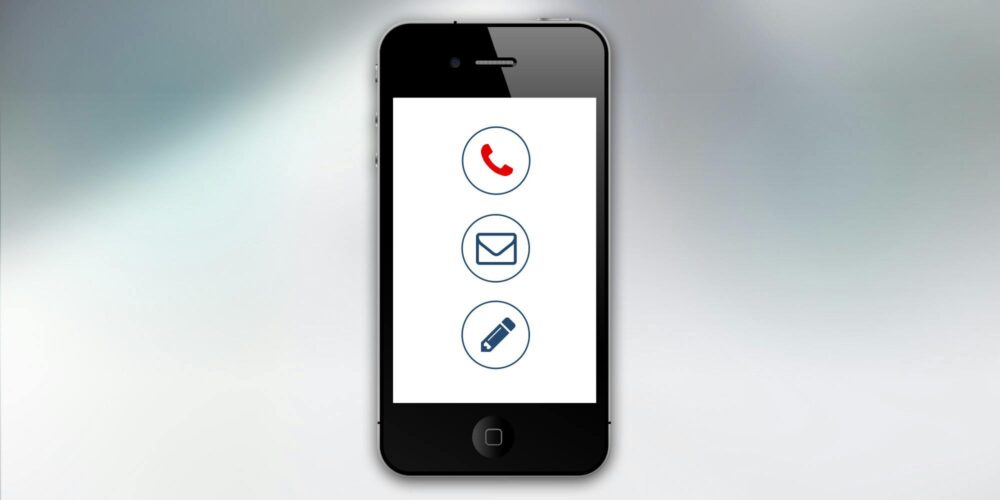
在手機上管理郵件、日曆和聯絡人,讓工作與生活更順手。你可能想知道在 Exchange 與 IMAP 之間該怎麼選擇,以及各自的實際影響。本文提供清晰比較與現實可行的設定要點,幫你在不同裝置與情境下完成穩定同步,避免資料遺失。
Exchange 與 IMAP 的差異與適用場景
在現代雲端郵件管理裡,選對協議就像選對工具箱中的螺絲刀。Exchange 和 IMAP 各有優勢與局限,適用的場景也不盡相同。以下三個小節,幫你快速掌握核心差異,並根據需求找出最合適的解決方案。
什麼是 Exchange 與什麼是 IMAP
想像你在家裡有一個共享日曆和檔案的工作區。Exchange 就像是一個中央工作站,伺服器上同時保存郵件、日曆、聯絡人等資料,並且會自動同步給你和同事們的裝置。你在任一裝置上變更日曆或聯絡人,其他裝置立刻看到更新,整個團隊保持一致。
IMAP 則像是把郵件搬到各個裝置上的分身。郵件本身仍在伺服器上,新的郵件會同步到你的裝置,但日曆與聯絡人等資料需要額外的協議或服務來完成同步。當你在一個裝置上回覆郵件、標示星號或移動到資料夾,其他裝置的郵件狀態才會更新。換句話說,IMAP 讓郵件可以分散管理,但日曆和聯絡人會是另外的角色。
- Exchange 的核心價值在於「伺服器端資料同步與多裝置共用」。日曆、聯絡人、任務等都集中在伺服器,裝置之間的資料狀態保持一致,適合團隊協作與需要即時同步的情境。你不需擔心單一裝置離線時對全局資料的影響。
- IMAP 的強項是郵件層面的同步與穩定性。它讓多裝置接入同一個信箱的郵件夾,但日曆與聯絡人等需要分開管理或透過其他協議(如 CardDAV、CalDAV)進行同步,對於以郵件為核心、日曆與聯絡人需求較低的使用者很友善。
在實務上,選擇取決於你需要的同步範疇與裝置數量。若工作性質需要整合的日曆與聯絡人,以及跨裝置的即時變更,Exchange 往往是更穩定的長期方案。若你主要以郵件為中心,想要簡單、廣泛的裝置兼容性,IMAP 會是更輕量的選擇。
興趣延伸閱讀:了解 Exchange 與 IMAP 的基本差異可以幫你避開常見的設定盲點。更多技術細節與案例,請參考 Microsoft 官方對 POP3 與 IMAP4 的解說與實作說明,以及使用者實際經驗的討論。你也可以看看 Google Workspace 的版本比較,評估在不同方案間的差異與定位。
- Exchange Server 中的 POP3 與 IMAP4 說明與功能概觀(官方文檔)
- Reddit 社群中的實務討論:Exchange 與 IMAP 的差異與使用經驗
- Google Workspace 版本比較與適用場景
外部連結
- Exchange Server 中的 POP3 與 IMAP4 https://learn.microsoft.com/zh-tw/exchange/clients/pop3-and-imap4
- What’s the difference between an Exchange vs IMAP? (Reddit 討論) https://www.reddit.com/r/exchangeserver/comments/ph89ts/whats_the_difference_between_an_exchange_vs_an/?tl=zh-hant
- Google Workspace 版本比較 https://support.google.com/a/answer/6043385?hl=zh-HK&co=DASHER._Family%3DBusiness
郵件與日曆、聯絡人的同步差異
要快速理解,先抓住三個焦點:郵件、日曆、聯絡人在兩種協議中的處理方式。下面分別說明常見情境與注意點,幫你預先判斷哪種方案更符合需求。
- 郵件同步
- Exchange:郵件、收件匣、已寄、草稿、垃圾等資料都在伺服器上同步,任一裝置上的操作會立即反映到其他裝置。你可以開啟伺服器端規則、分類與搜尋,整體使用體驗連貫。
- IMAP:郵件在伺服器上,但装置間的狀態同步依賴連線與客戶端支援。常見的行為是多裝置看到相同的郵件夾與郵件,但某些行為(如旗標、讀取狀態)在不同裝置間的即時同步可能略有延遲。
- 日曆同步
- Exchange:日曆資料與會議邀請、回覆紀錄、參與者狀態等都在伺服器上,跨裝置同步非常穩定。會議排程、邀請與回覆的通知會統一處理,適合團隊會議管理。
- IMAP:日曆資料通常不會透過 IMAP 同步。若需要日曆同步,需額外使用 CalDAV/CardDAV 等協議,這就增加了設定的複雜度與裝置間協調難度。
- 聯絡人同步
- Exchange:聯絡人資料存於伺服器,透過同一個帳戶在手機、平板、電腦等裝置同步。變更、分組、註解等都能跨裝置即時更新,方便整合工作與個人聯絡人。
- IMAP:IMAP 自身不提供聯絡人同步。若你需要同步聯絡人,通常要搭配 CardDAV 等協議,並依裝置與客戶端支援度而定,整體流程較不統一。
對於常見問題的實務解答
- 日曆邀請與會議排程:Exchange 提供完整的日曆邀請、回覆與多參與者管理功能,表現穩定。IMAP 本身無法處理這些日曆層級的動作,若需要日曆功能,需額外的日曆協議支援。
- 聯絡人欄位的同步:Exchange 透過伺服器端資料庫保持欄位一致性,適合需要自訂欄位、分組與快速搜尋的需求。IMAP 只能處理郵件相關資料,聯絡人需另行設定。
- 離線存取與同步性:Exchange 在多裝置離線後的回填較順暢,因為伺服器上有完整的日曆與聯絡人同步資料。IMAP 雖然支援離線郵件查看,但日曆與聯絡人若離線,往往需要額外的離線日曆或聯絡人資料源。
在選擇時,若日曆與聯絡人的同步對你來說是核心需求,Exchange 的整合能力會讓使用體驗更順手。若你只需要穩定的郵件同步,IMAP 會是更輕量、兼容性更廣的選擇。
實務案例示例
- 小型團隊使用 Exchange:每天都需要共同編輯日曆,安排跨部門會議,且需要共享聯絡人與任務。Exchange 讓成員在手機和桌面端都能看到最新的排程與參與者狀態,效率提升顯著。
- 個人用戶偏好 IMAP:主要用途是郵件閱讀與快速回覆,日曆與聯絡人同步需求較低,使用 IMAP 配合第三方日曆/聯絡人服務即可,設定也較直觀。
為什麼選擇要點值得記住
- 如果你需要跨裝置的實時日曆與聯絡人同步,選擇 Exchange 會是長遠的穩定方案。
- 如果你以郵件為主,且裝置多元、跨平台需求高,IMAP 的通用性與靈活性會更合適。
- 資料遷移與混合場景:有些組織會在初期採用 IMAP 以降低成本,之後逐步切換到 Exchange,以取得完整的日曆與聯絡人同步能力。這需要仔細的規劃與使用者培訓。
適用場景速覽
- 企業內部協作與頻繁會議排程:強烈建議使用 Exchange,日曆與聯絡人的整合能提升效率。
- 個人或小型團隊,郵件為主,日曆/聯絡人需求不高:IMAP 配合外部日曆/聯絡人服務,具成本與設定上的優勢。
影像搭配說明
- 圖片說明:手機螢幕顯示通訊與日曆圖示,象徵跨裝置同步的核心概念。Photo by Pixabay, https://www.pexels.com/@pixabay
Pexels 圖片說明
- 圖片:手機顯示通訊與日曆圖示
Photo by Pixabay: https://www.pexels.com/@pixabay
結語與實務提示
- 對於絕大多數企業用戶,若你重視日曆與聯絡人的一致性,Exchange 能提供更完整的工作流。
- 對於個人用戶或小型團隊,若日曆與聯絡人需求較低,IMAP 會是更直觀的選擇。
- 設定前,先釐清你最看重的三件事:郵件同步穩定性、日曆功能、聯絡人整合性,並依此選擇合適的伺服器與客戶端設定。
參考與延伸資源
- Exchange Server 中的 POP3 與 IMAP4(官方說明)
- Reddit 對 Exchange 與 IMAP 的使用經驗討論
- Google Workspace 版本比較,幫助你判斷商業級方案的適用性
若你需要,我可以幫你把這三個小節再細分為更細的要點,或提供不同裝置的實際設定步驟,讓整篇文章更具可操作性與實用價值。
手機同步機制概覽:郵件、日曆、聯絡人如何運作
在現代智慧型裝置之間保持郵件、日曆與聯絡人的一致性,是提升工作效率的關鍵。不同的同步機制決定了你在多裝置間的體驗:即時性、離線可用性、以及資料完整性的差異。本節聚焦於手機層面的核心原理,幫你快速抓住重點,為後續的設定要點打下基礎。
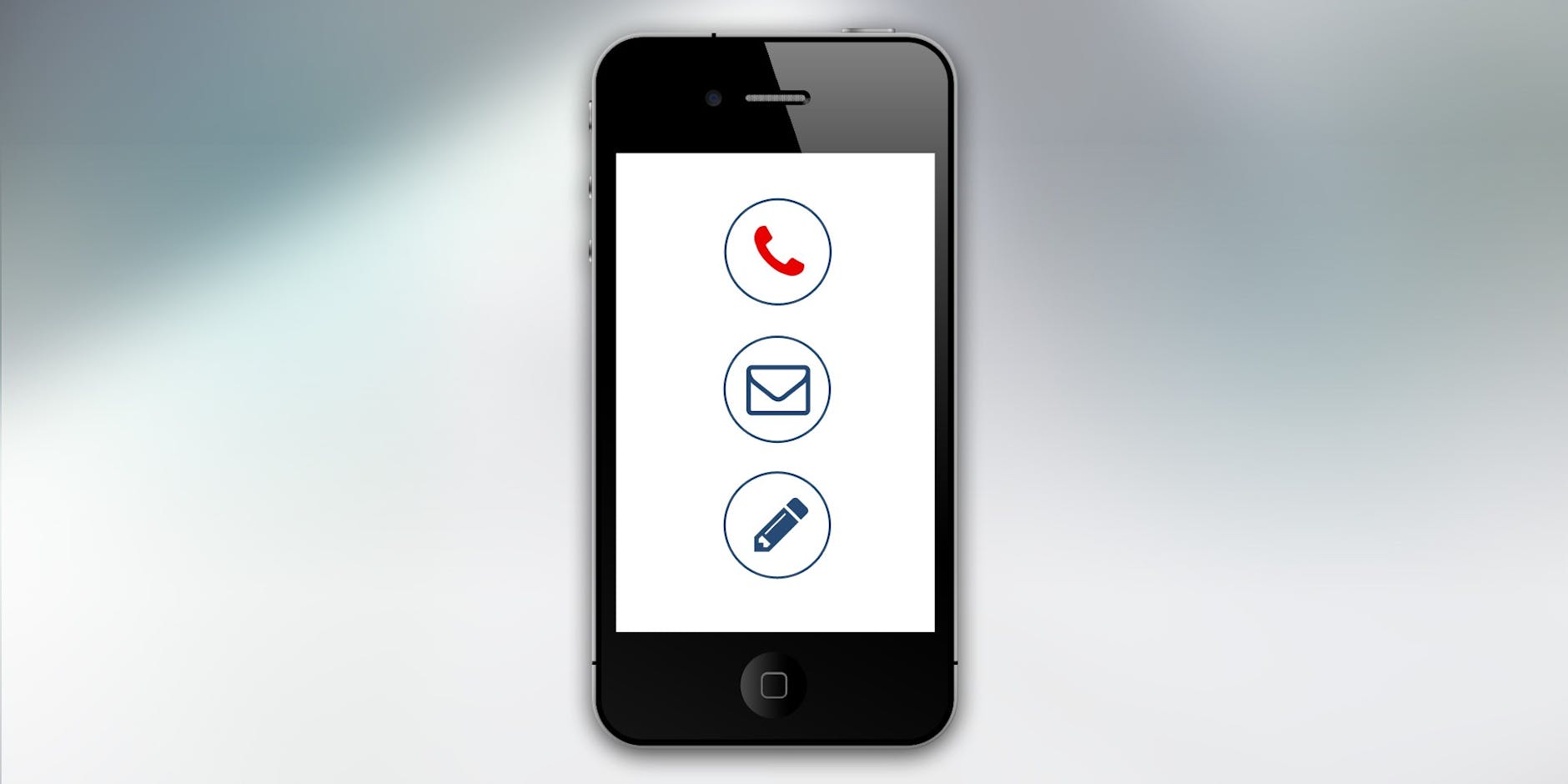 Photo by Pixabay: https://www.pexels.com/@pixabay
Photo by Pixabay: https://www.pexels.com/@pixabay
郵件同步機制與常見問題
郵件是三項同步中最容易出現差異的部分,原因在於郵件在伺服器與裝置間的狀態需要頻繁更新。以下要點能幫你快速判斷與排解常見問題。
- 推送與拉取
- 推送:裝置保持與伺服器長連線,郵件到達時立即推送到裝置。這是最接近“實時”體驗的方式,特別適合需要快速回覆的工作流。
- 拉取:裝置以固定時間間隔檢查伺服器的新郵件,延遲可能因網路波動或伺服器策略而出現。適合低耗電量的裝置或網路不穩定的環境。
- 離線閱讀與標記
- 雜錄檔與已下載的郵件可在離線狀態閱讀,重新連線時再同步狀態變更(如已讀/未讀、標籤、分類)。
- 在多裝置同時處理同一封郵件時,狀態同步的延遲會出現,尤其是在網路不穩或伺服器高負載時。
- 延遲可能的原因
- 伺服器排程與負載波動、代理伺服器或防火牆設限、裝置電量策略影響推送連線、以及客戶端應用版本差異。若遇到長時間延遲,檢查推送設定、轉寄規則與郵件夾同步規則是否正常,並參考官方延遲排解指南。
實務上,若你的工作重心是郵件本身且裝置眾多,建議採用穩定的推送模式並搭配快速的搜尋與分類功能,確保跨裝置的郵件狀態一致性。更多技術細節與實作,請參考官方文檔中的 POP3 與 IMAP4 部分以及同步延遲的常見問題說明。相關資源如下:
- Exchange Online 中的 POP3 與 IMAP4 概覽與設定(官方說明) https://learn.microsoft.com/zh-tw/exchange/clients-and-mobile-in-exchange-online/pop3-and-imap4/pop3-and-imap4
- 伺服器端延遲的常見成因與排解建議 https://learn.microsoft.com/zh-cn/exchange/troubleshoot/user-and-shared-mailboxes/delays-provision-mailbox-sync-changes
- Reddit 討論實務經驗:IMAP 與 Exchange 的同步觀察 https://www.reddit.com/r/exchangeserver/comments/ph89ts/whats_the_difference_between_an_exchange_vs_an/?tl=zh-hant
日曆與聯絡人同步的特殊點
日曆與聯絡人是影響長期工作流的核心資產。正確理解它們的同步機制,能避免日程與人脈資料的紕漏。
- 日曆同步的實務要點
- 邀請與回覆:Exchange 以伺服器為中心保存會議邀請與回覆紀錄,跨裝置自動更新,確保參與者狀態一致。這對團隊會議尤其重要。
- 重複事件與修改:重複事件、修改時間、地點與參與者變更都會在伺服器端統一處理,裝置只負責顯示與本地快取,離線後也能回填更新。
- 時區與日程顯示:伺服器管理時區信息,裝置端僅顯示,但若跨區工作,記得在裝置層啟用時區自動轉換,避免會議時間誤差。
- 聯絡人同步的實務要點
- 欄位與分組:Exchange 使用伺服器端的聯絡人資料庫,欄位自動同步,分組與標籤在多裝置間保持一致,便於快速搜尋與分類。
- 同步速度:在網路條件良好、伺服器回應迅速時,同步接近即時;但若裝置數量龐大或分佈廣泛,速度會略有差異,需要耐心等待初次同步完成。
- 合作與共享:Exchange 更適合團隊共享名單、群組郵件與公用聯絡人群組的管理,提升整體工作效率。若日曆與聯絡人需求較低,IMAP 需搭配外部服務才有好用的聯絡人同步。
在選擇時,若日曆與聯絡人的同步是核心需求,Exchange 的整合能力會讓使用體驗更順手。若你只需要穩定的郵件同步,IMAP 的通用性與靈活性會更合適。相關延伸閱讀與實際案例可參考下列資源:
- Exchange Online 的日曆與會議同步機制說明 https://learn.microsoft.com/zh-tw/exchange/clients-and-mobile-in-exchange-online/pop3-and-imap4/pop3-and-imap4
- CalDAV/CardDAV 與日曆/聯絡人同步補充說明(外部資源) https://support.google.com/a/answer/6043385?hl=zh-HK&co=DASHER._Family%3DBusiness
離線與雲端備份
離線可用性與雲端備份,對於不穩定網路或經常外出辦公的情境特別重要。適當的策略能讓你在沒有網路時也能工作,並在恢復連線後快速同步回全局狀態。
- 離線可用性
- 郵件:大多數郵件客戶端會將最近的郵件快取到裝置,讓你在無網路時仍可閱讀與撰寫草稿。離線期間的變更會在下一次連線時自動上傳或同步。
- 日曆與聯絡人:若使用 Exchange,日曆與聯絡人資料也會在裝置上快取,仍可查看與編輯。不過離線期間的變更需要在重新連線後與伺服器合併,避免版本衝突。
- 雲端備份與恢復
- 雲端備份提供跨裝置的快速恢復能力,特別是在裝置遺失或故障時。確保伺服器端備份策略符合企業需求,並定期檢視恢復流程。
- 下載與同步策略應保持一致性,避免單一裝置離線時造成資料版本不同步。若需要,啟用本地快取與雲端同步的雙向驗證機制。
小結
- 離線與雲端備份讓工作不被網路波動綁架,重點在於選擇能在離線時提供合理可用性並在恢復時快速合併的方案。Exchange 在這方面通常表現較穩定,因為日曆與聯絡人全都在伺服器端管理。
延伸閱讀與實務提示
- 釐清裝置策略:在企業環境中,設定清晰的離線與雲端策略,讓員工知道何時使用離線、何時回到網路環境,減少版本衝突。
- 測試恢復流程:定期模擬裝置遺失或故障後的恢復流程,確保雲端備份與本地快取能快速協調。
- 維持一致性:對於日曆與聯絡人,盡量避免同時在多個裝置進行大量編輯,先在單一裝置完成初步變更再分發,減少同步衝突。
結合本節的要點,你可以更有自信地設計郵件、日曆與聯絡人同步的策略。不論你是企業級需求還是個人使用,清楚理解各自的機制,才能在設定頁面做出最符合實際需求的選擇。
參考與延伸資源
- Exchange 的郵件與日曆同步機制說明與問題排解 https://learn.microsoft.com/zh-tw/exchange/clients-and-mobile-in-exchange-online/pop3-and-imap4/pop3-and-imap4
- 延遲與同步問題的官方說明與案例 https://learn.microsoft.com/zh-cn/exchange/troubleshoot/user-and-shared-mailboxes/delays-provision-mailbox-sync-changes
如需,我可以為這三個小節提供更細的設定步驟與裝置實作指南,讓文章具備實用的操作性與可執行性。
設定步驟實作:iPhone 與 Android 的 Exchange 與 IMAP 設定
在現代行動裝置中,同步郵件、日曆與聯絡人更像是日常工作流程的一部分。以下內容聚焦於在 iPhone 與 Android 上如何實際完成 Exchange 與 IMAP 的設定,讓你快速上手並確保全域同步的穩定性與便利性。
 Photo by BM Amaro: https://www.pexels.com/@bm-amaro-1100375333
Photo by BM Amaro: https://www.pexels.com/@bm-amaro-1100375333
使用 Exchange 設定郵件、日曆、聯絡人
要在 iPhone 與 Android 同步郵件、日曆與聯絡人,Exchange 提供一個統一的伺服器端解決方案。下列步驟適用於大多數企業與教育機構的 Exchange Online 或本地 Exchange 伺服器。重點是同時開啟郵件、日曆與聯絡人,確保跨裝置的全域同步。
- iPhone 上的設定步驟
- 開啟「設定」> 「郵件」> 「帳戶」> 「新增帳戶」> 選擇「Microsoft Exchange」。
- 輸入電子郵件地址,點擊「配置手動」或「登入」;若需要,輸入伺服器地址與網域。伺服器地址通常為企業提供的 XXXXXX/伺服器位址,例如 outlook.office365.com 或自有伺服器位址。
- 輸入使用者名稱與密碼,或使用單一登入(若有)完成認證。
- 接著在「同步」畫面選擇「郵件、日曆、聯絡人」三者皆開啟,並確認同步頻率與推送設定。
- 完成設定後,進入郵件、日曆與聯絡人應用,確認三項內容皆能正常同步與顯示。
- Android 上的設定步驟
- 開啟裝置的「設定」> 「帳戶與同步」> 「新增帳戶」> 選擇「Microsoft Exchange ActiveSync」或直接選「Exchange」。
- 輸入電子郵件地址與密碼,或手動設定伺服器資訊,伺服器地址通常為企業提供的地址。
- 登入完成後,選擇要同步的內容,確定選擇「郵件、日曆、聯絡人」同時啟用。
- 如有安全性設定(如裝置管理、兩步驗證),依照企業規範完成設定。
- 完成後,檢查郵件、日曆與聯絡人三大模組的同步狀態,若有異常再重新同步或重新認證。
- 伺服器地址與憑證
- 伺服器地址需向 IT 部門取得,常見格式包含「mail.yourdomain.com」或「outlook.office365.com」等。若遇到憑證錯誤,更新至組織簽發的憑證即可解決。
- 同步開關與好處
- 強烈建議同時開啟郵件、日曆與聯絡人。Exchange 的優勢在於日曆與聯絡人與郵件同樣存在於伺服器,跨裝置更新幾乎即時,團隊協作特別有效。
- 相關資源
- Apple 官方 iPhone Exchange 設定指南(支援手動設定與自動設置)
- 微軟官方對 iOS/Android 的 Exchange 設定說明
- 企業環境常見設定與問題排解指引
適用性提示
- 當企業需要跨裝置的即時日曆與聯絡人同步時,Exchange 是穩定的長期選擇。
- 需要在多裝置之間共用工作日曆與聯絡人時,Exchange 的價值尤其明顯。
參考連結(實務與設定要點)
- 如何在 iPhone、iPad 或 Apple 設備上設定 Exchange 帳戶(支援手動設定): https://support.apple.com/zh-tw/105128
- 我在 iOS 上使用哪些 Exchange 郵件設定(官方說明與操作步驟): https://support.microsoft.com/zh-tw/office/%E6%88%91%E5%9C%A8-ios-%E4%B8%8A%E4%B8%8A%E4%BD%BF%E7%94%A8%E9%82%A3%E4%BA%9B-exchange-%E9%83%B5%E4%BB%B6%E8%A8%AD%E5%AE%9A-a3f63e45-f260-4761-913c-fd800ed4c251
- Exchange Server 帳號登入 iOS/Android 的 Microsoft Outlook 設定參考: https://learn.microsoft.com/zh-tw/answers/questions/2121989/exchange-server-ios-android-microsoft-outlook-(-ex
使用 IMAP 與 CalDAV/CardDAV 的組合
若你偏好以 IMAP 為郵件核心、同時需要日曆與聯絡人同步,CalDAV(日曆)與 CardDAV(聯絡人)提供彈性但設定較複雜的路徑。以下要點聚焦於裝置層面的配置與實作要點,讓你在不影響郵件穩定性的前提下實現日曆與聯絡人同步。
- 為什麼選擇 IMAP 配合 CalDAV/CardDAV
- 郵件核心穩定,裝置數量不限,且多平台兼容性高。
- CalDAV/CardDAV 提供日曆與聯絡人同步,適合不需要伺服器端共用雜訊的工作模式。
- iPhone 的組合設定要點
- 在 iPhone 設定中新增郵件帳戶,選擇 IMAP,填寫伺服器地址與使用者憑證。
- 同步日曆與聯絡人時,需同時新增 CalDAV 與 CardDAV 的帳戶或使用支援 CalDAV/CardDAV 的整合方案。
- 確認郵件、日曆、聯絡人三者皆開啟,且日曆與聯絡人同步來源指向 CalDAV/CardDAV 的伺服器。
- 對於日曆事件,若兩者同時存在於伺服器,請留意時區與重複事件的處理差異。
- Android 的組合設定要點
- 在 Android 上新增 IMAP 帳戶,並設定伺服器地址與登入資訊。
- 安裝或啟用 CalDAV/CardDAV 同步的應用或模組,設定日曆與聯絡人的伺服器路徑。
- 確保郵件、日曆與聯絡人三者都能正常顯示並同步。
- 注意不同客戶端對於同步頻率與離線快取的支援程度,選擇穩定且被廣泛使用的 CalDAV/CardDAV 客戶端。
要點與注意
- 日曆同步的穩定性取決於 CalDAV 伺服器的反應時間與客戶端的實作。若組織提供 CalDAV/CardDAV 的雲端服務,建議以其官方教學為主,避免混用不同服務造成衝突。
- IMAP 與 CalDAV/CardDAV 的組合對於跨裝置使用者友善度較高,但設定難度高於整合的 Exchange 模式。
- 你可以在裝置上先測試少量日曆與聯絡人資料的同步,確保不會影響郵件的穩定性再全面推展。
實務案例與資源
- CalDAV/CardDAV 的補充說明與實作資源
- CalDAV/CardDAV 與日曆/聯絡人同步的實務經驗
- 加強日曆與聯絡人同步穩定性的常見做法
實用設定小貼士
- 在裝置上設定快速檢查點,例如在日曆中建立一個測試事件,觀察在不同裝置上的同步時間與顯示是否一致。
- 使用同一個 CalDAV/CardDAV 伺服器域名,避免跨域導致的同步問題。
- 若遇到憑證或加密相關問題,確保伺服器憑證有效且裝置信任該憑證。
參考連結與資源
- CalDAV/CardDAV 與日曆/聯絡人同步補充說明( Google 支援): https://support.google.com/a/answer/6043385?hl=zh-HK&co=DASHER._Family%3DBusiness
- 相關實務討論與經驗分享
- IMAP 與日曆/聯絡人同步的官方說明與教學
常見錯誤排解清單
設定完成後仍可能遇到各種同步問題。下面列出常見錯誤與對應的排解步驟,幫你快速定位與解決問題。
- 憑證問題
- 原因:伺服器憑證過期、憑證鏈不完整、裝置不信任憑證。
- 對策:確保伺服器憑證有效,更新至最新簽發版本;在裝置上安裝或信任正確的根憑證。
- 同步逾期與延遲
- 原因:伺服器負載、網路不穩定、推送服務被封鎖。
- 對策:檢查網路品質,確認推送服務未被阻擋;若長時間遲遲未同步,嘗試手動同步或重新登入帳戶。
- 日曆邀請找不到或回覆不同步
- 原因:日曆伺服器與客戶端間的事件狀態未正確更新。
- 對策:在伺服器上確認邀請的狀態,確保日曆伺服器有正確的會議紀錄;重新上傳或同步日曆資料。
- 聯絡人分組與欄位不同步
- 原因:多裝置使用不同的欄位對齊與映射設定。
- 對策:在伺服器端統一欄位與分組設定,確保裝置端的同步映射一致;如需要,重建本地快取再同步。
- 離線資料不同步
- 原因:離線快取與伺服器狀態不同步,或裝置設定為僅部分內容離線。
- 對策:在有網路時重新開啟全量同步;檢查離線設定,確保核心內容(郵件、日曆、聯絡人)都能離線查看與編輯。
實務建議
- 先在單一裝置測試完整設定,確認無誤再推廣至其他裝置,以降低群組性問題。
- 維持一致的伺服器設定與客戶端版本,避免因版本不相容而出現不同步現象。
- 定期檢視同步日誌與錯誤訊息,及時更新憑證與伺服器設定,確保長期穩定。
結論與落地要點
- Exchange 與 IMAP 各有優缺點。若需求為跨裝置日曆與聯絡人的一致性,以及團隊協作,Exchange 常是最穩定的長期解決方案。
- 想要以郵件為核心、裝置多元、跨平台需求高時,IMAP 搭配 CalDAV/CardDAV 提供更廣的兼容性與靈活性。
- 設定前先清晰定義三件事:郵件同步穩定性、日曆需求、聯絡人整合性,依此選擇伺服器與客戶端設定。
如需,我可以為這三個小節提供更細的設定步驟與裝置實作指南,讓文章具備實用的操作性與可執行性。你也可以把你使用的伺服器與客戶端版本告訴我,我可以幫你量身定制更精確的設定參考。
同步效能與穩定性:如何確保不丟失資料
在日常的手機郵件、日曆與聯絡人同步中,穩定性與效能是最重要的考量。正確的設定與策略能降低資料遺失、避免重複與衝突,讓你在各個裝置上快速取得最新狀態。本節聚焦在實務層面的核心要點,幫你建立可靠的同步流程。
處理同步衝突與資料重複
在多裝置同時修改相同資料時,衝突最常出現。以下策略能降低發生頻率,並快速自動解決常見衝突。
- 常見衝突場景
- 同一個聯絡人同時在兩台裝置上修改電話、分組或備註,最容易造成欄位版本不一致。
- 日曆事件在不同裝置上被同時修改,可能出現時間、地點或參與者的衝突。
- 標籤、旗標或郵件狀態(已讀、已存檔、移至特定資料夾)在不同裝置間不同步。
- 自動解決策略
- 以伺服器為「單一真相」來源。當伺服器端資料被認定為最新版本時,各裝置以伺服器版本為準進行同步。
- 設定「即時同步」或「最近修改優先」的策略,讓新變更先行在伺服器更新,再推送到其他裝置。
- 使用自動去重機制。當系統偵測到內容重複(如同一聯絡人多裝置存在相同欄位),自動合併或清理重複條目,避免混淆。
- 避免重複的實務做法
- 盡量在單一裝置完成重大編輯(如新增欄位、修改群組)後再分發至其他裝置。
- 對於日曆,避免同時在多個裝置上更改同一事件,若需要,使用版本比對與變更時間戳記作為合併規則。
- 定期檢查同步日誌,及早發現衝突來源,並對用戶培訓進行說明,減少同時編輯的情況。
- 小結
- 以伺服器作為核心的同步結構,能有效降低資料不一致的風險。
- 適當的自動合併與去重策略,是提升使用體驗的關鍵。
相關資源與讀物
- 伺服器端同步策略與衝突處理的實務經驗,有助於設計企業級解決方案。
- 你也可以參考官方說明文件,了解不同協議在衝突管理上的設計取向。
緩存、離線模式與同步頻率
理解緩存與同步頻率對穩定性至關重要。適當的設定能在網路不穩或裝置電量受限時,仍保持資料可用。
- 推送與拉取的選擇
- 推送:裝置與伺服器長連線,郵件到達即時通知。適合需要立刻回覆的工作流,但可能增加裝置電量消耗。
- 拉取:以預設時間間隔檢查新郵件,較省電,適合不常用的裝置或網路較不穩定的環境。
- 離線模式的影響
- 郵件:大多數客戶端會緩存最近郵件以便離線閱讀,因此你在離線時仍能查看與撰寫草稿。回到線上後再同步狀態。
- 日曆與聯絡人:若啟用離線,變更會先存於本地,重新連線後再與伺服器合併。這時候需留意版本衝突。
- 不同裝置與網路條件的實用建議
- 工作裝置選擇推送,個人裝置可選拉取作為電量管理的一部分。
- 在高流量網路環境,啟用自動同步,但在低費用網路下可暫時降低同步頻率,減少耗電與流量。
- 對於需要跨裝置快速搜尋的使用者,保留伺服器端完整索引,避免離線時失去搜尋能力。
- 優化實務
- 在工作日常中,設定核心資料的優先同步順序。比如日曆與聯絡人優先於大容量郵件的同步。
- 監控裝置間的同步延遲,若常見延遲,檢查網路與伺服器設定,必要時調整推送開關。
- 離線與雲端的平衡
- 離線可用性讓工作不中斷,但長時間離線可能導致版本差異。雲端備份與版本控制能降低風險。
- 參考與實作
- 了解郵件伺服器的推送機制,選擇最穩定的組合方案,能提升整體使用體驗。
外部資源
- 了解如何在不同裝置上設定 Exchange 的郵件、日曆與聯絡人,同步流程的官方指南常見在 IT 部門提供的設定手冊中。若你需要進一步的步驟,Apple、Google 與 Microsoft 官方的設定說明能提供清晰操作路徑。
- Cloud 日曆與聯絡人同步的標準協議,如 CalDAV/CardDAV,能提供更廣泛的裝置相容性與自訂彈性。
備份與恢復策略
備份與恢復是長期運作的安全網。釐清手機層面本地備份與雲端備份的角色,能確保在裝置遺失、損壞或帳戶變更時快速復原資料。
- 手機本地備份
- iPhone:利用 iCloud 或本地 iTunes/Finder 備份,包含郵件快取、日曆與聯絡人的本地儲存。定期進行備份,避免單一裝置宕機時資料損失。
- Android:利用 Google 雲端備份與本地備份工具,確保郵件客戶端設定與日曆、聯絡人資料都能被還原。可搭配 OEM 提供的備份功能以提高覆蓋率。
- 雲端備份與恢復策略
- 伺服器端備份:確保郵件、日曆與聯絡人資料有定期備份,並設置異地備援。這對企業尤其重要,能在伺服器故障時快速切換。
- 使用者端的雲端同步:若選用雲端方案,確保資料在雲端有完整版本史。這讓你在換裝置或重設裝置時,能快速回復到原有狀態。
- 恢復流程的要點
- 事前測試:定期模擬裝置遺失、重置或遷移情境,確保備份能順利還原。
- 驗證完整性:恢復後確認郵件、日曆、聯絡人完整性與一致性,避免遺漏或錯誤映射。
- 設定一致性檢查:恢復後檢查伺服器端與裝置端的設定,確保推送、離線與同步頻率符合預期。
實務要點與建議
- 對於企業來說,雲端備份與本地備份雙軌並行,能提高韌性與恢復速度。
- 在導入新裝置或新服務時,先在小範圍測試備份與恢復流程,再全面推廣。
- 釐清責任與流程,讓員工熟悉在遺失裝置或切換平台時的步驟與注意事項。
結語與落地要點
- 同步效能與穩定性取決於你對核心資料的重視程度。若日曆與聯絡人是核心資產,選擇以伺服器為中心的 Exchange 將帶來最穩定的長期體驗。
- 如果郵件為主,並且裝置多樣,IMAP 搭配 CalDAV/CardDAV 提供更廣的裝置相容與彈性設定。
- 設定前先確定三件事:郵件同步穩定性、日曆需求與聯絡人整合性,並根據需求選擇最佳的伺服器與客戶端組合。
參考與延伸資源
- Exchange 的郵件與日曆同步機制說明與問題排解(官方說明,含實作重點): https://learn.microsoft.com/zh-tw/exchange/clients-and-mobile-in-exchange-online/pop3-and-imap4/pop3-and-imap4
- CalDAV/CardDAV 與日曆/聯絡人同步的補充說明(Google 支援): https://support.google.com/a/answer/6043385?hl=zh-HK&co=DASHER._Family%3DBusiness
如果你需要,我可以把這三個小節再細分成更具體的設定步驟與裝置實作清單,讓文章更具操作性與價值。
安全、隱私與企業政策:保護資料與合規
在手機郵件、日曆與聯絡人的同步過程中,安全、隱私與企業政策扮演著關鍵角色。這一節聚焦如何在日常設定與長期運維間,建立清晰的資料保護與合規框架,讓雲端郵件伺服器的使用既高效又安心。以下三個小節分別探討裝置保護、遠端管控與合規日誌三大核心。
圖片說明:資訊安全專家團隊在自動化風險管理中的協作場景。
Photo by Antoni Shkraba Studio: https://www.pexels.com/@shkrabaanthony
裝置級別的保護與加密
裝置級別的保護是保護敏感資料的第一道防線。當你在多裝置間同步郵件、日曆與聯絡人時,裝置本身的安全性直接影響到資料在傳輸與本地快取時的風險水平。以下要點需放在首位:
- 裝置加密的重要性
- 開啟整個裝置的加密能確保資料在裝置被盜或遺失時仍然難以被未授權者取用。對於工作郵箱與公司內部聯絡人等敏感資訊,這是基礎防護。
- 在 iOS 與 Android 上,啟用裝置密碼或生物辨識後,系統通常自動提供資料級別的加密保護,並與系統層級的金鑰管理相連動。
- 強密碼與生物識別的作用
- 強密碼降低未授權登入的風險,建議結合長度、複雜度與定期更新。
- 指紋、臉部識別提供快速又相對安全的解鎖方式,避免頻繁輸入密碼時造成的安全漏洞。
- 同步期間的風險管理
- 離線快取與雲端同步並行時,確保裝置在連線時會自動驗證伺服器憑證。
- 若裝置長時間未更新,需定期檢查安全性設定與客戶端版本,以降低已知漏洞風險。
- 企業層面的建議
- 實施裝置管理方案(如 MDM/Unified Endpoint Management),統一強制執行加密、密碼策略與遺失裝置的快速撤銷。
- 對於高風險群組,考慮啟用額外的兩步驟驗證與裝置註冊審核。
更多資源與參考
- 了解 Exchange Online 的安全與符合性策略,包含身份與存取控制、資料損毀防護等要點。
- POP3 與 IMAP4 的安全設定與實務,能幫助你理解郵件層級的風險與對策。
- 企業雲端郵件的合規比較,幫你評估不同方案的日誌與稽核能力。
外部連結
- Exchange Online 的安全與合規性:https://learn.microsoft.com/zh-tw/exchange/security-and-compliance/security-and-compliance
- Exchange Online 中的 POP3 和 IMAP4:https://learn.microsoft.com/zh-tw/exchange/clients-and-mobile-in-exchange-online/pop3-and-imap4/pop3-and-imap4
- 雲端郵件合規性與風險管理概覽(技術社群討論與實務)
- Google Workspace 版本比較,協助選型:https://support.google.com/a/answer/6043385?hl=zh-hk&co=DASHER._Family%3DBusiness
實務要點
- 啟用裝置層級加密與強密碼,並結合生物識別以提升工作效率與安全性。
- 使用 MDM 等裝置管理工具,讓遺失裝置能快速撤回存取權限與清除本地快取。
- 確保郵件、日曆與聯絡人在伺服器端的加密與存取控制一致,避免單一裝置成為風險點。
遠端清除與裝置授權
在裝置遺失或人員離職時,遠端清除與撤銷授權是保護企業資料的關鍵機制。透過正確的流程與工具,能迅速降低資料外洩風險,避免未授權存取。
- 遠端清除的策略與實務
- 及時撤銷跨裝置的存取權限,確保新舊裝置都不再能連線到伺服器。
- 對於配合雲端服務的帳戶,遠端清除通常會同時清空裝置上的本地資料與快取。
- 規劃清除範圍,區分個人裝置與公司裝置,避免影響個人資料的保留需求。
- 授權管理核心要點
- 使用集中式身分與存取管理(IAM),以使用者為中心分配最小權限原則。
- 對於新聘、轉職或離職流程,建立標準化的授權開啟與關閉節點,減少遺留風險。
- 定期審核裝置清單與存取權,確保只有授權裝置能夠同步與存取郵件、日曆與聯絡人。
- 事件應變與演練
- 定期演練遠端清除流程,驗證清除是否在所有裝置上生效,並檢查恢復流程的可行性。
- 記錄每次清除與授權變更,形成審計痕跡,方便日後追蹤。
實務資源
- 企業階段遠端清除與裝置管理的最佳實務,包含應對遺失裝置與員工離職的清單。
- 雲端郵件與裝置授權的常見設定與問題排解指引,協助 IT 團隊快速定位問題。
外部連結
- Exchange 的裝置與安全性設定(官方指南與案例)
- 影響郵件伺服器安全的常見漏洞與防護策略(安全性公告與技術分析)
- CalDAV/CardDAV 與日曆/聯絡人同步的實務說明與比較
- 相關管理與審計資源:https://learn.microsoft.com/zh-tw/exchange/security-and-compliance/security-and-compliance
實務要點
- 先建立清晰的遺失裝置處理流程,並結合 MDM 進行快速撤銷。
- 對於高風險使用者,實施更嚴格的多重認證與裝置信任機制。
- 保障資料的可追蹤性,確保每次授權與清除都能產生可審計的記錄。
企業政策與日誌審計
企業政策與日誌審計為長期合規與風險控管奠定基礎。 IT 部門需設定清晰的標準與流程,讓資料流向穩定、可追蹤,並符合相關法規與公司規範。
- 制定與落地的重點原則
- 資料最小化與分類:根據資料敏感度分級,制定不同的存取與加密策略。
- 存取審計與日誌保留:開啟使用者存取日誌、裝置認證記錄與資料變更紀錄,並設定合理的保留期限。
- 事件回放與稽核:建立事件回放機制,能在需要時重新檢視變更歷史。
- 日誌的核心內容
- 使用者登入與存取活動、裝置清單與授權變更、資料修改時間戳、郵件/日曆/聯絡人同步狀態等。
- 風險事件的自動警報與手動審核流程,讓 IT 團隊能快速響應。
- 合規與治理的實務做法
- 與法務與風控部門緊密協作,確保制度符合本地法規與行業規範。
- 定期自我審查與外部稽核,提升信任度並降低合規風險。
- 建立安全文化,讓使用者了解資料保護的重要性與實際操作要點。
實務資源
- 了解企業級安全與合規性的官方指南,掌握身份與存取、資料保護、稽核與審計等重點。
- 日誌審計與資料保護的最佳實務案例,協助制定與優化內部政策。
外部連結
- Exchange 的安全與合規策略(官方資源)https://learn.microsoft.com/zh-tw/exchange/security-and-compliance/security-and-compliance
- POP3 與 IMAP4 的安全實作指南與限制https://learn.microsoft.com/zh-tw/exchange/clients-and-mobile-in-exchange-online/pop3-and-imap4/pop3-and-imap4
落地要點
- 在 IT 部門層面,建立清晰的日誌標準與保留策略,並確保不同系統間的日誌一致性。
- 將審計結果定期報告給管理層,讓風險透明化並促成改進行動。
- 以員工為中心的教育訓練也不可缺,讓每個人都知道如何正確處理敏感資料與帳戶存取。
小結與可執行路徑
- 採用裝置級別保護、遠端清除與統一授權管理,讓資料在移動裝置上保持安全。
- 建立以伺服器為核心的同步模型時,同步日誌與審計要素不可忽視,確保資料流向被控且可追蹤。
- 針對企業需求,選擇合適的雲端伺服器與客戶端組合,並落實定期的風險評估與培訓。
外部資源與延伸閱讀
- Exchange 的安全與合規性概覽,包含身份、存取與資料保護策略。
- CalDAV/CardDAV 相關的日誌與審計說明,協助實作與治理。
- Google Workspace 的版本比較,幫助你理解不同方案在日誌與合規方面的差異。
如果你需要,我可以把這三個小節再細分為更具體的操作清單,提供可直接實作的設定步驟與審核表,讓整篇文章更具實用性與落地力。
結論
在手機郵件、日曆與聯絡人同步上,選擇 Exchange 與 IMAP 各有優勢。若日曆與聯絡人的跨裝置整合是核心需求,伺服器端同步的 Exchange 往往提供更穩定的長期體驗;若以郵件為核心且裝置眾多,IMAP 的廣泛相容性與靈活性更合適。設定前先清楚界定你最在意的三件事:郵件同步穩定性、日曆需求與聯絡人整合性,並根據情境選擇最適合的伺服器與客戶端配置。完成設定後,持續檢視同步狀態與離線可用性,讓工作在任何環境都能順暢進行。
- 快速檢查清單
- 是否同時開啟郵件、日曆與聯絡人同步,並設定適合的推送或拉取頻率
- 日曆與聯絡人資料是否在伺服器端有統一管理與備份
- 離線可用性與雲端備份策略是否穩定且定期檢視
感謝你閱讀本篇,若你想要更精準的設定步驟或依你的裝置與伺服器版本提供個人化建議,歡迎留言或告訴我你的情境與需求。



